كيفية حظر التعليقات غير المرغوب فيها تمامًا وروبوتات التسجيل في WordPress
نشرت: 2018-09-23هل سئمت من تلقي الكثير من التعليقات غير المرغوب فيها والتسجيلات على مدونة WordPress الخاصة بك؟ حسنًا ، أنت لست وحدك ، فالجميع يواجه نفس المشكلة بشكل أو بآخر. يتم إنشاء التعليقات غير المرغوب فيها بواسطة روبوتات البريد العشوائي التي تملأ قسم التعليقات بروابط غير مرغوب فيها. لا يقتصر هذا النوع من الروابط على إرسال بريد عشوائي إلى منطقة التعليق الخاصة بك فحسب ، بل يؤدي أيضًا إلى الإضرار بمُحسنات محركات البحث لديك. لحسن الحظ ، هناك مكونات إضافية لمكافحة البريد العشوائي متاحة لـ WordPress يمكنها منع التعليقات غير المرغوب فيها والتسجيلات ومنع الروبوتات من الوصول إلى موقع الويب الخاص بك.
ومع ذلك ، فإن معظم المكونات الإضافية لمكافحة البريد العشوائي يمكنها فقط القيام بمهمة معينة ، على سبيل المثال ، حظر تعليقات البريد العشوائي أو إيقاف تسجيلات البريد العشوائي وما إلى ذلك. تحتاج إلى تثبيت عدة مكونات إضافية لكل مشكلة ، وهذا يمثل صداعًا كبيرًا والأهم من ذلك كله أنها يمكن أن تبطئ موقع الويب الخاص بك.
إذن هنا يأتي CleanTalk ، المكون الإضافي الشامل لمكافحة البريد العشوائي لـ WordPress.
في هذا البرنامج التعليمي ، سأشارك كيفية منع التعليقات غير المرغوب فيها وروبوتات التسجيل في WordPress باستخدام البرنامج المساعد CleanTalk.
لماذا استخدام CleanTalk؟
CleanTalk هو أحد أفضل المكونات الإضافية للحماية من البريد العشوائي لـ WordPress والتي تحظر جميع التعليقات والتسجيلات والاشتراكات غير المرغوب فيها وتمنع برامج التتبع العشوائية من الانخراط في موقعك.
بخلاف المكونات الإضافية الأخرى لمكافحة البريد العشوائي في WordPress ، لا يتطلب CleanTalk أي إعداد. إنه يعمل خارج الصندوق ولكن يمكنك تخصيص الإعدادات.
تتمثل إحدى أفضل ميزات هذا المكون الإضافي في أنه لا يتطلب من المستخدمين إكمال Captcha أو الاختبارات أو سؤال الرياضيات أو مطابقة الصورة لترك تعليق أو التسجيل على موقعك.
CleanTalk غير مرئي. بمجرد تنشيطه ، يبدأ CleanTalk عمله. CleanTalk يمكنه:
- وقف التعليقات غير المرغوب فيها
- وقف عمليات تسجيل البريد العشوائي
- وقف الاشتراكات غير المرغوب فيها
- وقف رسائل البريد الإلكتروني المزعجة
- وقف الحجز غير المرغوب فيه ، الاستطلاع ، الاقتراع
- أوقف البريد العشوائي في WooCommerce
- تحقق من التعليقات الموجودة بحثًا عن البريد العشوائي
- حماية صفحات ووردبريس المقصودة
يعمل CleanTalk بشكل رائع مع الإضافات الشائعة لذاكرة التخزين المؤقت لـ WordPress مثل W3 Total Cache و WP Fastest Cache و WP Super Cache و WP-Rocket وما إلى ذلك.
يمكنك أيضًا حظر التعليقات التي تحتوي على "كلمات إيقاف" لزيادة الحماية من البريد العشوائي والرسائل.
يحتوي هذا البرنامج المساعد على عدة طبقات ترشيح spambot وهو يحظر فقط spambots.
تدعي CleanTalk أنها توفر أفضل خدمة حماية من البريد العشوائي لمواقع الويب وأن عملية تصفية البريد العشوائي إيجابية للغاية (نتائج إيجابية بنسبة 99.9٪).
كيفية منع التعليقات والتسجيلات العشوائية باستخدام CleanTalk
أولاً ، قم بتثبيت وتنشيط المكون الإضافي CleanTalk من معرض المكونات الإضافية لـ WordPress.
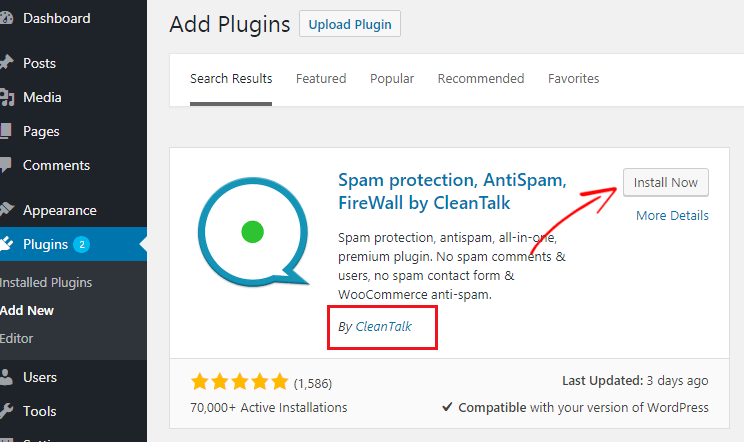
بعد تنشيط المكون الإضافي ، انتقل إلى الإعدادات> مكافحة البريد العشوائي بواسطة CleanTalk . سيطلب منك إدخال مفتاح الوصول . مفتاح الوصول هو رمز التفعيل الخاص بـ CleanTalk.
تبلغ تكلفة المكون الإضافي 8 دولارات أمريكية سنويًا ، ولكن يمكنك الحصول على نسخة تجريبية لمدة 7 أيام.
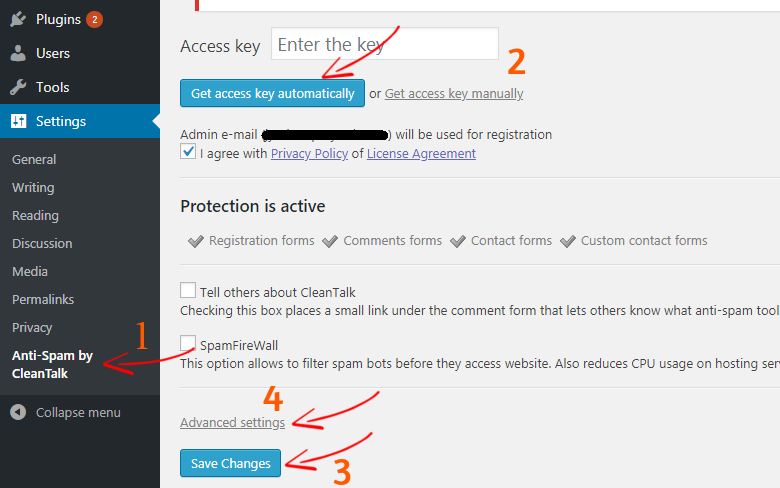
انقر فوق الزر الحصول على مفتاح الوصول تلقائيًا . من خلال القيام بذلك ، سيقوم المكون الإضافي تلقائيًا بإنشاء حساب وإنشاء مفتاح وصول لتنشيط هذا المكون الإضافي. ستتلقى أيضًا رسالة بريد إلكتروني تحتوي على اسم مستخدم CleanTalk وكلمة المرور ومفتاح الوصول.
إذا كنت ترغب في الحصول على مفتاح الوصول يدويًا ، فانقر فوق مفتاح الوصول يدويًا وسيأخذك إلى صفحة تسجيل CleanTalk.
بعد الحصول على مفتاح الوصول ، انقر فوق حفظ التغييرات لتخزين الإعدادات.
من الآن ، يتم حماية نماذج التسجيل ونماذج التعليقات ونماذج الاتصال ونماذج الاتصال المخصصة بواسطة Cleantalk.
Spam FireWall: يوفر CleanTalk أيضًا جدار حماية لموقع الويب يساعد على تصفية السبام قبل أن يصلوا إلى موقع الويب الخاص بك. كما أنه يقلل من استخدام وحدة المعالجة المركزية للاستضافة ويحسن وقت تحميل الصفحات.
إعدادات CleanTalk المتقدمة: بشكل افتراضي ، يستخدم CleanTalk إعدادًا يعمل بشكل جيد. إذا كنت ترغب في تعديل الإعدادات ، فانقر فوق الإعدادات المتقدمة.
فيما يلي إعدادات البرنامج المساعد أدناه التي أستخدمها.
1. أشكال الحماية:

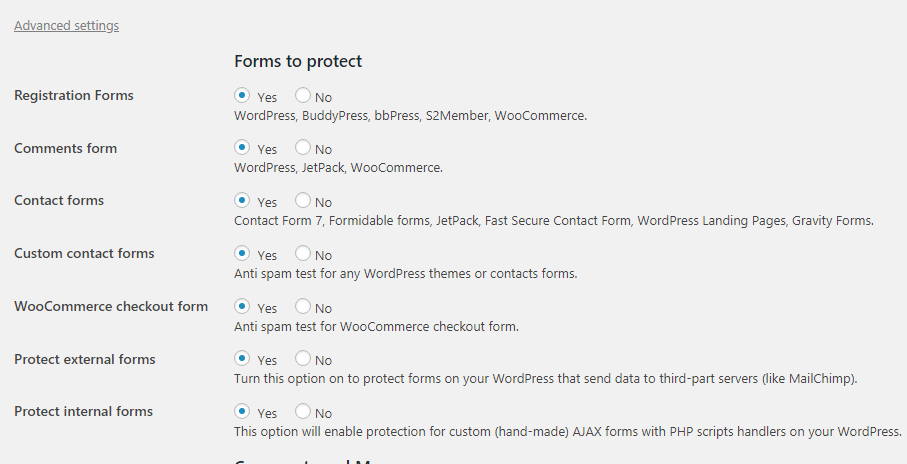
2. التعليقات والرسائل
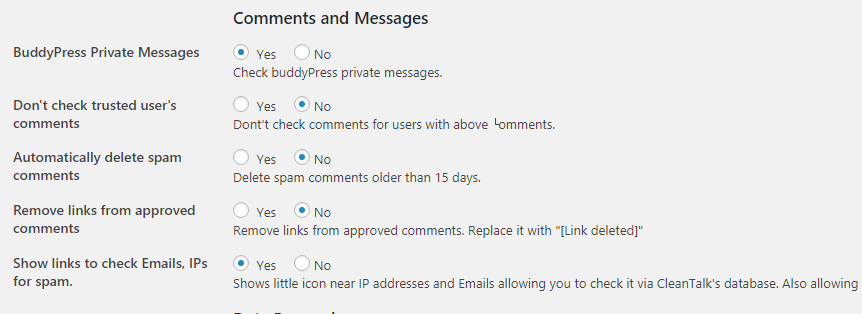
3. معالجة البيانات
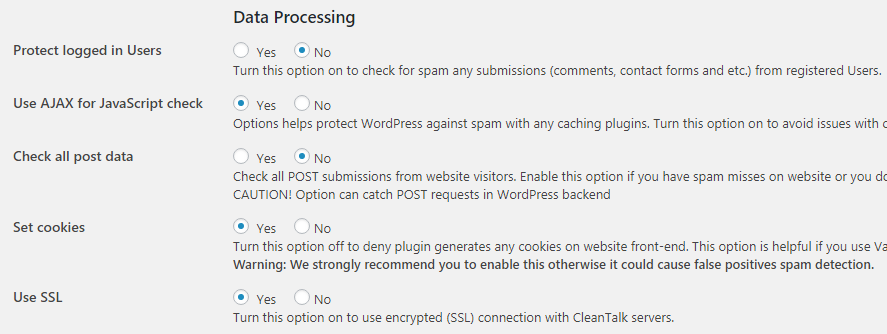
4. شريط المسؤول
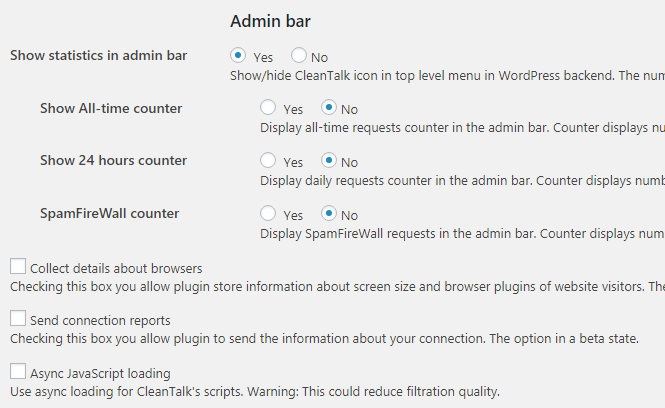
عند الانتهاء من تعديل إعدادات البرنامج المساعد ، انقر فوق حفظ التغييرات لتخزين التغييرات الجديدة.
هذا هو. تم الإعداد.
التحقق من سجلات البريد العشوائي على CleanTalk Dashboard
يمكنك رؤية إحصائيات سجل البريد العشوائي من لوحة إدارة WordPress. لمزيد من سجلات البريد العشوائي المفصلة ، قم بتسجيل الدخول إلى حساب CleanTalk الخاص بك.
من اللوحة ، يمكنك معرفة عدد الطلبات التي تم وضع علامة عليها كرسائل غير مرغوب فيها أو تمت الموافقة عليها.
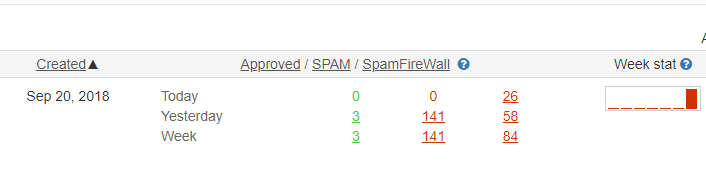
للحصول على معلومات مفصلة ، انقر فوق السجل .
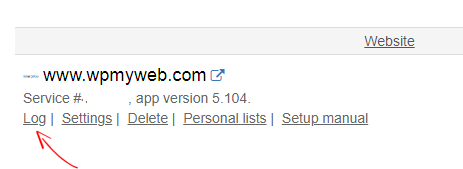
من السجل ، يمكنك التحقق مما إذا كانت هذه رسالة غير مرغوب فيها أم لا. يمكنك أيضًا تمييزها على أنها ليست رسائل غير مرغوب فيها وإضافتها إلى القوائم الشخصية بالأبيض والأسود.
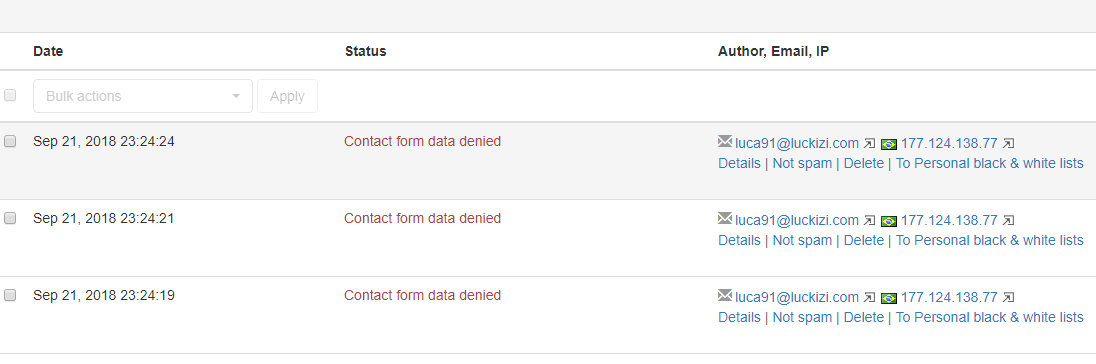
قوائم CleanTalk الشخصية
هذا هو المكان الذي يمكنك من خلاله إدارة قوائمك الشخصية بالأبيض والأسود ، والكلمات المقيدة ، وحظر بلد ، وإدراج لغة في القائمة السوداء ، وغير ذلك الكثير.
أولاً ، انقر فوق " القوائم الشخصية " من لوحة إدارة CleanTalk. ثم انقر فوق إضافة عامل تصفية جديد وحدد الفلتر من خيار القائمة المنسدلة الذي تريد تمكينه.
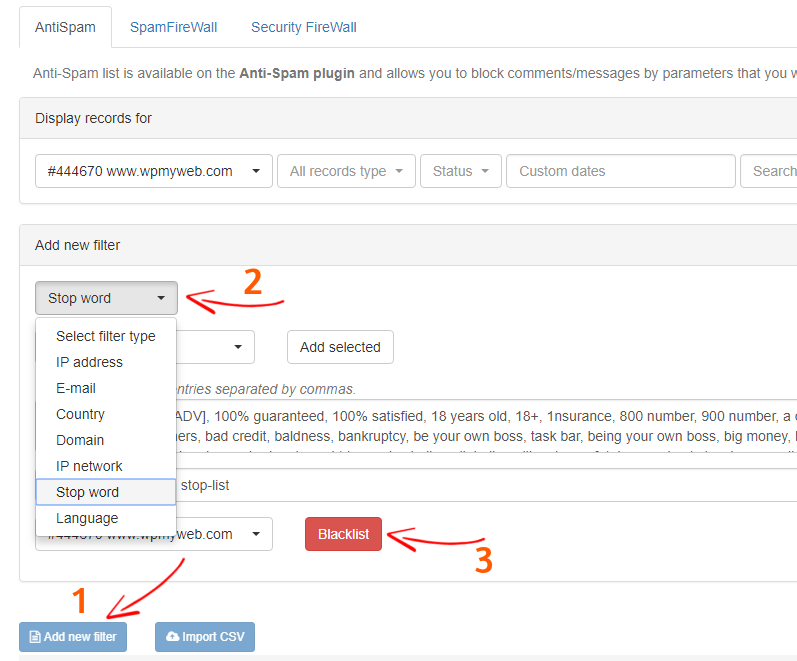
انقر الآن على زر القائمة السوداء لحفظ الإعدادات الجديدة.
هذا هو. من الآن فصاعدًا ، سيمنع المكون الإضافي جميع التعليقات غير المرغوب فيها والتسجيلات والاشتراكات وما إلى ذلك ويمكنك رؤية التحسن في مُحسنات محركات البحث لديك.
التسعير: تكلفة البرنامج المساعد 8 دولارات في السنة.
قم بزيارة البرنامج المساعد CleanTalk
افكار اخيرة
لا أحد يحب البريد العشوائي.
هناك طرق مختلفة يمكن لمرسلي البريد العشوائي من خلالها تدمير موقع الويب الخاص بك عن طريق استخدام التعليقات والتسجيل ونماذج الاتصال وجعلك أكثر انشغالًا بأعمال غير منتجة.
إذا كنت تتلقى الكثير من التعليقات غير المرغوب فيها والتسجيلات على مدونة WordPress الخاصة بك ، فسيصبح من الصعب للغاية مكافحة الرسائل غير المرغوب فيها وفهم أيها حقيقي وأيها بريد عشوائي.
لهذا السبب يجب عليك استخدام مكون إضافي لمكافحة البريد العشوائي لموقع WordPress الخاص بك.
يقوم المكون الإضافي لمكافحة البريد العشوائي تلقائيًا بحظر التعليقات غير المرغوب فيها والتسجيلات ومنع spambots من الوصول إلى موقع الويب الخاص بك. هذا يوفر وقتك ويمكنك التركيز على عملك.
في هذه المقالة ، شاركت كيف يمكنك منع التعليقات غير المرغوب فيها وروبوتات التسجيل في WordPress باستخدام البرنامج الإضافي CleanTalk antispam. لقد أوضحت أيضًا كيفية تكوين المكون الإضافي بشكل صحيح.
إذا وجدت هذا البرنامج التعليمي مفيدًا ، فقم بمشاركته مع أصدقائك. إذا كان لديك أي سؤال في الاعتبار ، فأخبرنا بذلك في قسم التعليقات.
[easy-tweet tweet = "كنت أتلقى الكثير من # التعليقات غير المرغوب فيها يوميًا على موقع #WordPress الخاص بي. أخيرًا ، أصلحت المشكلة باستخدام هذا الدليل "]مقالات ووردبريس ذات الصلة ،
- دليل المبتدئين لأدوار وقدرات مستخدم WordPress
- أفضل 5 إضافات لمراقبة نشاط المستخدم في WordPress
* قد يحتوي هذا المنشور على روابط تابعة ، مما يعني أنني قد أتلقى رسومًا رمزية إذا اخترت الشراء من خلال الروابط الخاصة بي (دون أي تكلفة إضافية عليك). يساعدنا هذا في الحفاظ على WPMyWeb وتشغيله وتحديثه باستمرار. شكرًا لك إذا كنت تستخدم روابطنا ، فنحن نقدر ذلك حقًا! يتعلم أكثر.
